See artikkel on koostatud masintõlke abil.
Väljarühmad
Väljade grupid võimaldavad teil seotud kohandatud väljad jaotada sektsioonideks, aidates teil oma detailvaateid korrastada ja keskenduda kõige olulisemale teabele.
Saate grupeerida välju potentsiaalsete klientide, tehingute, kontaktide ja organisatsioonide jaoks, et esile tõsta olulist teavet ja kiirendada otsuste tegemist.
Kohandatud väljade korraldamine
Ava paremas ülanurgas konto menüü ja mine Isiklikud eelistused > Andmeväljad.
Saate luua oma väljadele kohandatud gruppe igas üksuses. Näiteks ja inspiratsiooniks oleme juba loonud müügivihje- ja tehinguüksuses nähtava kokkuvõtte grupi.
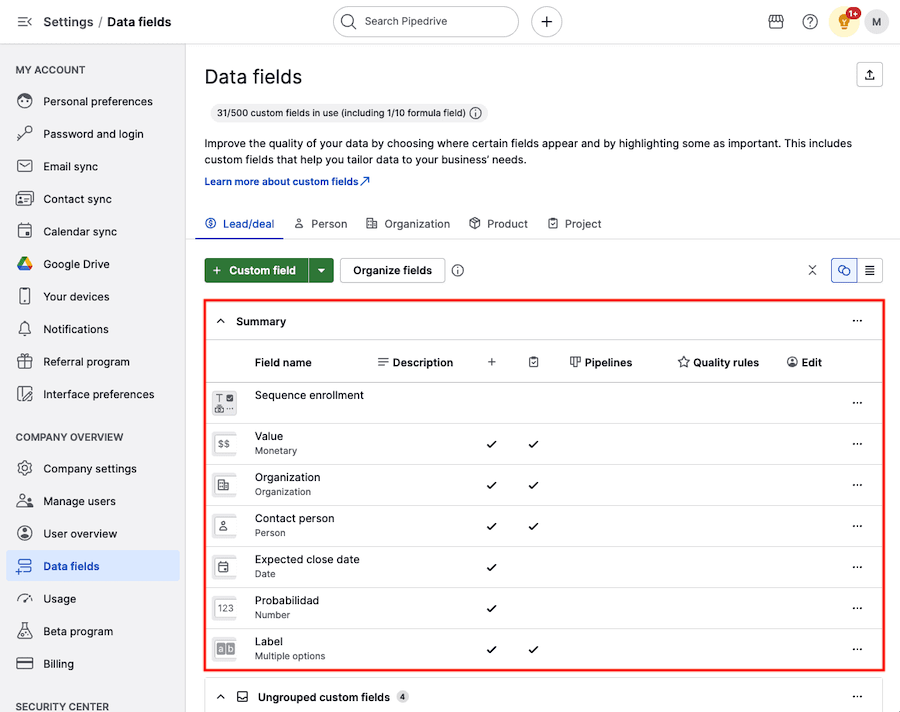
Kokkuvõtte grupp
See grupp on loodud selleks, et esile tuua teie tehingute kõige olulisemat teavet tehingu üksikasjade vaate alguses.
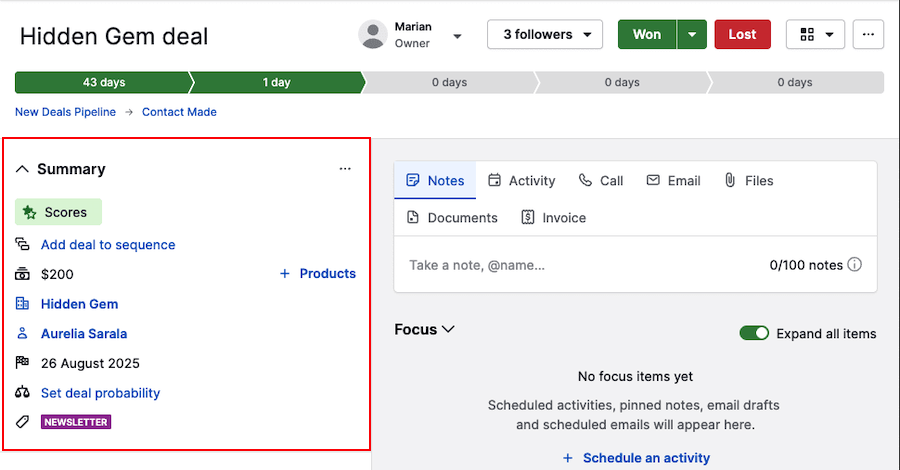
Kui olete äsja loonud oma Pipedrive'i konto, sisaldab see grupp ainult vaikimisi välju. Seda piirkonda saate kohandada, lisades või asendades need oma kohandatud väljadega.
Kokkuvõtte grupi korraldamiseks lehel Andmeväljad klõpsake „...“ > Järjesta.
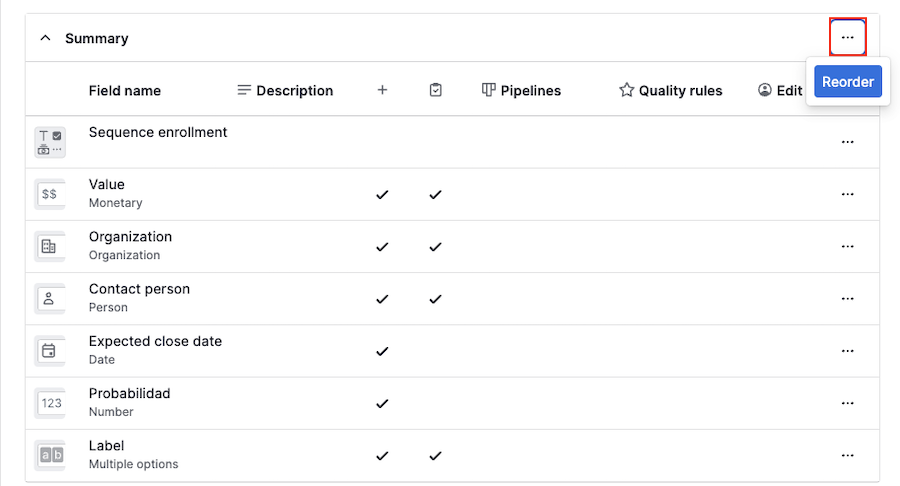
Saate muuta väljade järjekorda, lisada uusi või eemaldada neid, klõpsates väljale ja lohistades seda soovitud kohta tehingu üksikasjade vaates.
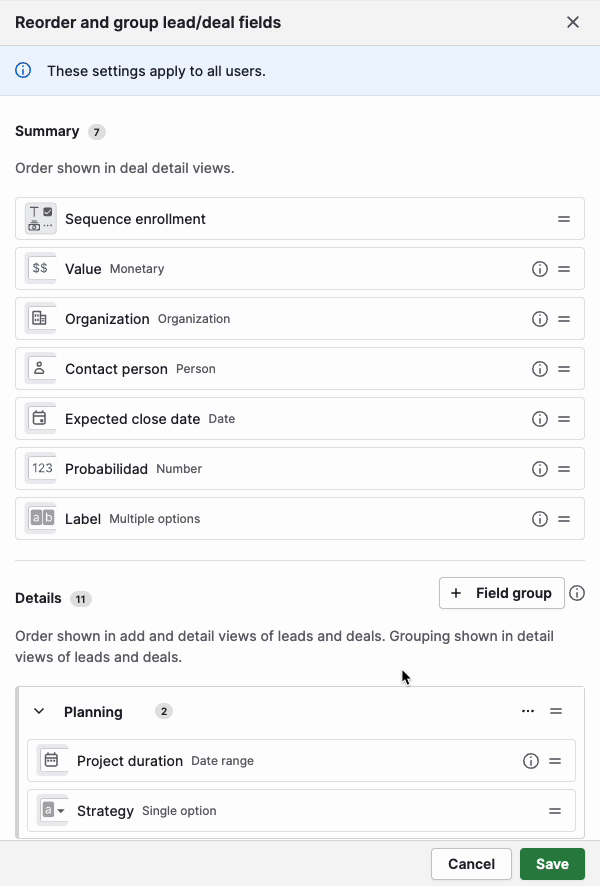
Kohandades kokkuvõtte gruppi vastavalt oma vajadustele, saate ühe pilguga ülevaate tehingu võtmeteadest ja teha kiiremaid andmepõhiseid otsuseid.
Kohandatud gruppide loomine
Klõpsake „Korralda välju”, et luua oma grupp mis tahes väljade üksuses (lead/tehing, isik, organisatsioon, toode või projekt).
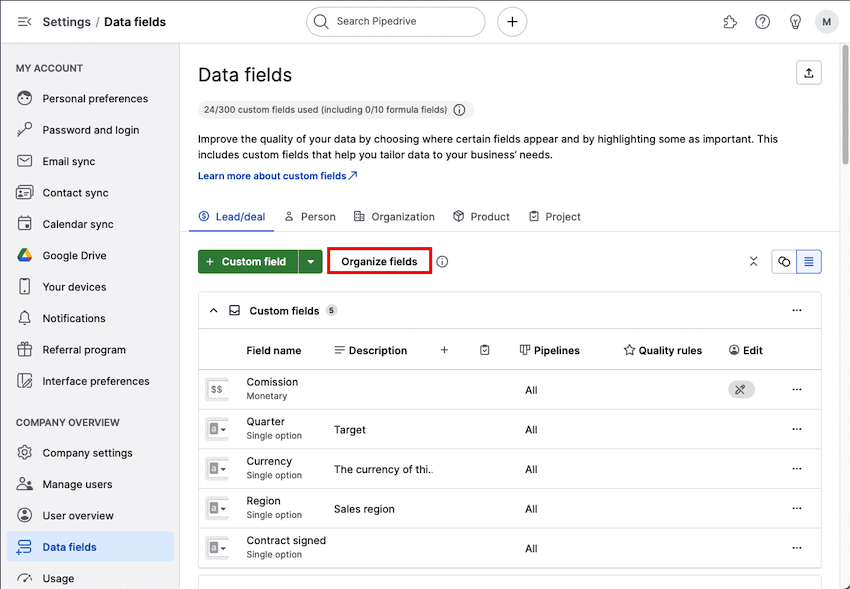
Avaneb väljade korraldamise modaalaken. Siin näete teie üksuse jaoks loodud kohandatud väljade nimekirja.
Klõpsake „+ Väljarühm” ja valige oma uue väljarühma nimi.
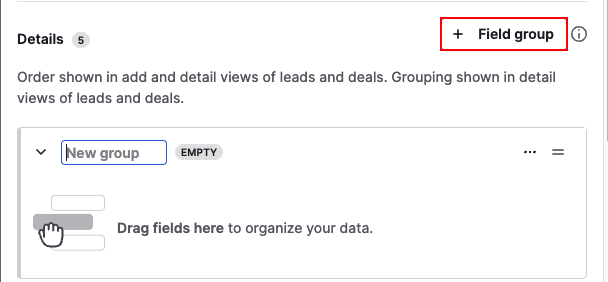
Väljade järjestamine
Kui olete nime valinud, lohistage soovitud väljad rühma, et korraldada väljad üksikasjade vaates.
Rühmas olevate väljade ümbernimetamiseks, kustutamiseks või järjestuse muutmiseks klõpsake „...”, et avada väljade korraldamise moodal.
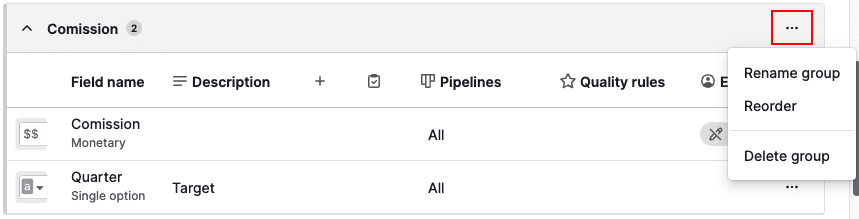
Kohandatud grupid detailvaates
Kui väljarühm on loodud, lisatakse üksuse detailidesse väljade plokk detailvaates.
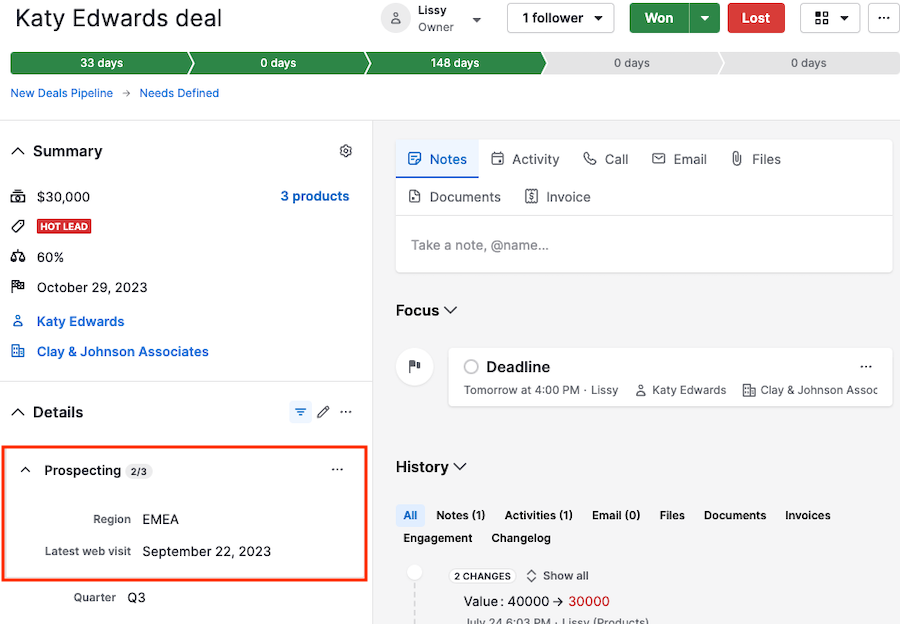
Saate üksuse detaile ja väljarühmi avada või kokku võtta.
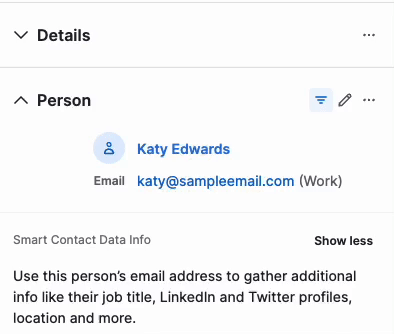
Grupi nime kõrval olev number näitab andmeid sisaldavate väljade arvu võrreldes selle konkreetse grupi väljade koguarv.
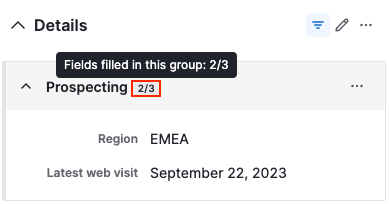
Kui teil on ligipääsuõigused, saate detailvaates ümber nimetada, ümberjärjestada või kustutada väljade grupi. Klõpsake “...”, et avada väljade korraldamise modaalaken.
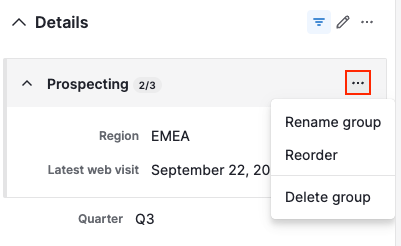
Lisateavet kohandatud väljade kohta leiate selles artiklis.
Kas see artikkel oli abiks?
Jah
Ei